[Εύκολος οδηγός] Πώς να στείλετε και να πλαστογραφήσετε ζωντανή τοποθεσία στο Facebook Messenger
28 Απριλίου 2022 • Κατατέθηκε σε: Λύσεις εικονικής τοποθεσίας • Αποδεδειγμένες λύσεις
Θέλετε να μάθετε πώς να παραποιείτε μια ζωντανή τοποθεσία στο Messenger; Εδώ είναι το τέλειο σημείο εκμάθησης. Αυτές τις μέρες, πολλές καταστάσεις μπορούν να σας αναγκάσουν να πλαστογραφήσετε την τοποθεσία στο Facebook Messenger. Αλλά όσο απλό και αν ακούγεται, ίσως χρειαστεί να επενδύσετε σε ένα δαπανηρό VPN. Το Facebook ζητά άδεια παρακολούθησης της πραγματικής τοποθεσίας GPS σας κατά την εγκατάσταση της εφαρμογής ή τη δημιουργία λογαριασμού. Αλλά μην ανησυχείτε επειδή δεν χρειάζεστε καν υπηρεσία VPN για να αλλάξετε την τοποθεσία σας στο Facebook. Αυτή η ανάρτηση θα σας δείξει πολλές συντομεύσεις για το πώς να στείλετε μια ψεύτικη τοποθεσία στο Messenger.
- Μέρος 1: Τα οφέλη της αλλαγής τοποθεσίας στο Facebook Messenger
- Μέρος 2: Πώς να αλλάξετε τοποθεσία στο Facebook Messenger
- Μέρος 3: Πώς να αλλάξετε μια ζωντανή τοποθεσία στο Facebook Messenger [iOS & Android]
- Μέρος 4: Πώς να στείλετε ψεύτικη τοποθεσία στο Messenger
- Μέρος 5. Συχνές ερωτήσεις: Τι ρωτούν επίσης οι άνθρωποι για τις υπηρεσίες τοποθεσίας Facebook
Μέρος 1: Τα οφέλη της αλλαγής τοποθεσίας στο Facebook Messenger
Υπάρχουν πολλοί λόγοι για να μάθετε πώς να στέλνετε ψεύτικες τοποθεσίες στο Messenger, όπως αναφέρθηκε αρχικά. Εδώ είναι μερικά από αυτά:
- Επιχειρηματική ευαισθητοποίηση
Μερικές φορές, μπορεί να θέλετε οι πελάτες σας να πιστεύουν ότι τα προϊόντα ή τα γραφεία σας βρίσκονται σε μια συγκεκριμένη τοποθεσία. Σε αυτήν την περίπτωση, η πλαστογράφηση της ζωντανής τοποθεσίας σας στο Messenger είναι μια εξαιρετική ιδέα.
- Φάρσα φίλους και διασκεδάστε
Δεν υπάρχει τίποτα κακό να κοροϊδεύετε τους φίλους σας στο Facebook σχετικά με την τοποθεσία σας. Μπορείτε να τους δείξετε ότι βρίσκεστε σε ένα μοναδικό σημείο όταν είστε ακριβώς κοντά τους.
- Απόκρυψη ταυτότητας
Η ασφάλειά σας στο διαδίκτυο είναι πρωταρχικής σημασίας. Και ένας τρόπος για να προστατευτείτε από διαδικτυακούς sniffers είναι να πλαστογραφείτε ζωντανές τοποθεσίες στο Facebook Messenger.
- Κάνε νέους φίλους
Συχνά, το Facebook προσαρμόζει τις προτάσεις φίλων του σε άτομα που βρίσκονται κοντά σας, χάρη στη λειτουργία "Κοντινοί φίλοι". Αλλά μπορείτε να αρχίσετε να λαμβάνετε νέες και ανανεωτικές συμβουλές από άτομα στη νέα σας τοποθεσία.
Μέρος 2: Πώς να αλλάξετε τοποθεσία στο Facebook Messenger
Αφού μάθαμε μερικούς λόγους για την παραποίηση τοποθεσίας στο Messenger, ας μάθουμε τώρα πώς να το κάνουμε αυτό με απλά βήματα. Δεν χρειάζεστε βοήθεια τρίτων για να κοροϊδέψετε ζωντανές τοποθεσίες στο Messenger σε Android ή iPhone. Αυτό συμβαίνει επειδή η εφαρμογή διαθέτει την ενσωματωμένη λειτουργία τοποθεσίας. Ακολούθησέ με:
Βήμα 1. Ανοίξτε το Facebook Messenger και ξεκινήστε τη συνομιλία με την οποία θέλετε να μοιραστείτε την ψεύτικη τοποθεσία.
Βήμα 2. Κάντε κλικ στις "τέσσερις κουκκίδες" στην κάτω αριστερή γωνία και πατήστε Τοποθεσία .
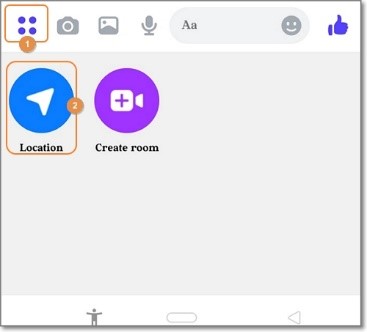
Βήμα 3. Τώρα πατήστε Να επιτρέπεται η τοποθεσία και επιλέξτε μια νέα τοποθεσία στον παγκόσμιο χάρτη που εμφανίζεται.
Βήμα 4. Αφού επιλέξετε μια τοποθεσία, πατήστε Αποστολή τοποθεσίας για να τη μοιραστείτε με τον επιλεγμένο φίλο σας. Είναι τόσο εύκολο!
Μέρος 3: Πώς να αλλάξετε μια ζωντανή τοποθεσία στο Facebook Messenger [iOS & Android]
Όπως μπορείτε να δείτε, η αποστολή μιας καρφιτσωμένης τοποθεσίας απευθείας στο Messenger είναι καλή μόνο εάν θέλετε να μοιραστείτε το μέρος με μια συγκεκριμένη επαφή. Με άλλα λόγια, δεν μπορείτε να πλαστογραφήσετε εγγενώς την τοποθεσία πολλών επαφών στο Messenger. Επομένως, εάν θέλετε να παραποιήσετε τη ζωντανή τοποθεσία στο Messenger σε iOS και Android, η χρήση μιας ισχυρής επιλογής όπως το Wondershare Dr.Fone είναι μια καλή ιδέα.
Με αυτό το εργαλείο εικονικής τοποθεσίας, μπορείτε να αλλάξετε τη θέση σας GPS οπουδήποτε. Αυτό το καθιστά χρήσιμο εάν θέλετε να καυχηθείτε για την πραγματική σας τοποθεσία με κάποια απτή απόδειξη. Ένα άλλο πράγμα, μπορείτε να προσομοιώσετε τις κινήσεις τοποθεσίας επιλέγοντας μια συγκεκριμένη διαδρομή ή μεταφορά. Εκτός από το Facebook, το Dr.Fone λειτουργεί επίσης με εφαρμογές όπως το Pokemon Go , το Instagram , το Facebook , κ.λπ., κ.λπ.
Μπορείτε να δείτε αυτό το βίντεο για περαιτέρω οδηγίες.
Δείτε πώς μπορείτε να παραποιήσετε τη ζωντανή τοποθεσία στο Messenger με το Dr.Fone:
Βήμα 1. Κατεβάστε το Dr.Fone και ενεργοποιήστε το.

Ξεκινήστε με λήψη και εγκατάσταση του Dr.Fone από τον επίσημο ιστότοπο και εκκινήστε το λογισμικό στον υπολογιστή Mac ή Windows. Στη συνέχεια, συνδέστε το smartphone σας στον υπολογιστή χρησιμοποιώντας ένα καλώδιο USB. Βεβαιωθείτε ότι έχετε ενεργοποιήσει την επιλογή "Μεταφορά αρχείων".
Βήμα 2. Εκκινήστε το εργαλείο εικονικής τοποθεσίας και ενεργοποιήστε τον εντοπισμό σφαλμάτων USB.

Στην αρχική σελίδα του Dr.Fone, πατήστε την καρτέλα Εικονική τοποθεσία και κάντε κλικ στην επιλογή Έναρξη . Τώρα ενεργοποιήστε τον εντοπισμό σφαλμάτων USB για να συνδέσετε το τηλέφωνό σας στο Dr.Fone. Στο Android, κάντε κλικ στην επιλογή Πρόσθετες ρυθμίσεις > Επιλογές προγραμματιστή > Εντοπισμός σφαλμάτων USB. Επίσης, θυμηθείτε να ορίσετε το Dr.Fone ως την εικονική εφαρμογή τοποθεσίας.
Βήμα 3. Εκκινήστε τον χάρτη και επιλέξτε μια ψεύτικη τοποθεσία για το Messenger.

Μόλις ενεργοποιηθεί ο εντοπισμός σφαλμάτων USB, πατήστε Επόμενο για να εκκινήσετε τον χάρτη. Τώρα εισαγάγετε τη διεύθυνση της νέας τοποθεσίας σας ή τις συντεταγμένες GPS και πατήστε Μετακίνηση εδώ . Και υπάρχει αυτό!

Συμβουλή μπόνους: Πώς να κάνετε τη νέα τοποθεσία σας στο Messenger πιο πιστευτή
Θέλετε να κάνετε τη νέα σας τοποθεσία πιο πιστευτή; Απλό, το Dr.Fone θα σας βοηθήσει σε αυτό. Απλώς εισαγάγετε τις νέες συντεταγμένες ή τοποθεσία στο Dr.Fone και τραβήξτε ένα στιγμιότυπο οθόνης της νέας περιοχής. Φυσικά, μπορείτε να βρείτε δεκάδες δωρεάν εικόνες τοποθεσίας στο Google. Μετά από αυτό, ανοίξτε την εικόνα στο Facebook και πατήστε το εικονίδιο "τοποθεσία". Τώρα αναζητήστε και επιλέξτε τη νέα σας τοποθεσία και δημοσιεύστε την εικόνα.
Μέρος 4: Πώς να στείλετε ψεύτικη τοποθεσία στο Messenger
Μέχρι αυτό το σημείο, δεν θα πρέπει να έχετε κανέναν ενδοιασμό να πλαστογραφήσετε τη ζωντανή τοποθεσία σας στο Facebook Messenger. Για παράδειγμα, εάν θέλετε να στείλετε μια καρφιτσωμένη συντεταγμένη GPS σε μία επαφή στο Messenger, χρησιμοποιήστε απλώς την ενσωματωμένη λειτουργία για να αλλάξετε τοποθεσία. Ωστόσο, η νέα τοποθεσία σας μπορεί να μην είναι πιστευτή, καθώς η πραγματική τοποθεσία της συσκευής σας θα παραμείνει η ίδια. Με άλλα λόγια, δεν υπάρχει καμία απόδειξη ότι βρίσκεστε πραγματικά στη συγκεκριμένη τοποθεσία.
Επομένως, χρησιμοποιήστε το Dr.Fone για να παραποιήσετε την τοποθεσία στο Messenger με εξωπραγματική ακρίβεια. Αυτό το πρόγραμμα αλλαγής τοποθεσίας τρίτου μέρους σάς επιτρέπει να τηλεμεταφέρετε την τοποθεσία σας οπουδήποτε. Μπορείτε ακόμη και να αλλάξετε την τοποθεσία του Messenger περπατώντας, οδηγώντας ή κάνοντας ποδήλατο. Στη συνέχεια, για να το κάνετε πιο πιστευτό, μπορείτε να μοιραστείτε μια ανάρτηση με ένα στιγμιότυπο οθόνης της νέας σας τοποθεσίας. Θυμηθείτε ότι η νέα σας τοποθεσία θα είναι ορατή σε όλους τους φίλους σας στο Facebook.
Μέρος 5. Συχνές ερωτήσεις: Τι ρωτούν επίσης οι άνθρωποι για τις υπηρεσίες τοποθεσίας Facebook
1. Γιατί είναι λάθος η τοποθεσία μου στο Facebook Messenger;
Το θέμα της λανθασμένης τοποθεσίας στο Facebook είναι συνηθισμένο στις μέρες μας. Ευτυχώς, δεν είναι τίποτα περίπλοκο καθώς αφορά κυρίως τις λανθασμένες ρυθμίσεις GPS στο τηλέφωνό σας. Επομένως, προχωρήστε και ενεργοποιήστε την παρακολούθηση GPS στη συσκευή σας.
Ανοίξτε τις Ρυθμίσεις > Απόρρητο > Υπηρεσίες τοποθεσίας για χρήστες iPhone και, στη συνέχεια, ενεργοποιήστε τις Υπηρεσίες τοποθεσίας. Από την άλλη πλευρά, οι χρήστες Android θα πρέπει να κάνουν κλικ στις Ρυθμίσεις > Ασφάλεια και τοποθεσία > Τοποθεσίες > και να ενεργοποιήσουν τη χρήση τοποθεσιών.
2. Μπορώ να παραποιήσω την τοποθεσία μου στο Facebook;
Σε ένα τυπικό σενάριο, είναι αδύνατο να πεις ψέματα για την τοποθεσία σου στο Facebook. Αυτό συμβαίνει επειδή η εφαρμογή ζητά άδεια παρακολούθησης της τοποθεσίας GPS σας προτού μπορέσετε να τη χρησιμοποιήσετε. Όμως, όπως είδατε, το Wondershare Dr.Fone το κάνει ένα cakewalk σε μια ψεύτικη ζωντανή τοποθεσία στο Messenger.
3. Πώς μπορώ να κρύψω την τοποθεσία μου στο Facebook;
Όπως αναφέρθηκε προηγουμένως, ο λόγος για τον οποίο το Facebook δίνει τη λάθος τοποθεσία είναι λόγω των απενεργοποιημένων ρυθμίσεων τοποθεσίας. Είναι το αντίστροφο! Επομένως, χρησιμοποιήστε αυτήν τη λειτουργία Ρυθμίσεις για να αποκρύψετε την πραγματική τοποθεσία σας στο Facebook.
συμπέρασμα
Έχετε απορίες σχετικά με τον τρόπο αποστολής μιας ψεύτικης τοποθεσίας στο Messenger; Ενημερώστε μας εάν έχετε. Εν τω μεταξύ, χρησιμοποιήστε την ενσωματωμένη λειτουργία τοποθεσίας του Messenger για να μοιραστείτε ένα τεχνητό μέρος με έναν φίλο ή μια επαφή. Επειδή όμως αυτή η μέθοδος σάς επιτρέπει να μοιράζεστε ψεύτικες τοποθεσίες μόνο με μία συνομιλία, χρησιμοποιήστε αντί αυτού το Wondershare Dr.Fone. Είναι απλό, γρήγορο και αποτελεσματικό. Είσαι έτοιμος?
Μπορεί επίσης να σας αρέσει
Εικονική τοποθεσία
- Ψεύτικο GPS στα μέσα κοινωνικής δικτύωσης
- Ψεύτικη τοποθεσία Whatsapp
- Ψεύτικο mSpy GPS
- Αλλαγή τοποθεσίας επιχείρησης στο Instagram
- Ορίστε την προτιμώμενη θέση εργασίας στο LinkedIn
- Fake Grindr GPS
- Fake Tinder GPS
- Ψεύτικο GPS Snapchat
- Αλλαγή περιοχής/χώρας του Instagram
- Ψεύτικη τοποθεσία στο Facebook
- Αλλαγή τοποθεσίας στο Hinge
- Αλλαγή/Προσθήκη φίλτρων τοποθεσίας στο Snapchat
- Ψεύτικο GPS στα παιχνίδια
- Flg Pokemon go
- Pokemon go joystick σε android χωρίς root
- τα αυγά εκκόλαψης στο pokemon πηγαίνουν χωρίς περπάτημα
- Ψεύτικο GPS στο pokemon go
- Το Spoofing Pokemon πηγαίνει στο Android
- Εφαρμογές Χάρι Πότερ
- Ψεύτικο GPS στο Android
- Ψεύτικο GPS στο Android
- Ψεύτικο GPS στο Android χωρίς ριζοβολία
- Αλλαγή τοποθεσίας Google
- Παραπλανήστε το Android GPS χωρίς Jailbreak
- Αλλαγή τοποθεσίας συσκευών iOS

Alice MJ
επιμελητής του προσωπικού